QR 코드를 사용하여 Outlook에 로그인하는 방법

사이버 보안 전문가의 지혜를 따른다면 Outlook 비밀번호는 길이와 복잡성으로 인해 기억하기 불가능할 수 있으므로 비밀번호 관리자에 저장하세요. 이 접근 방식은 안전하지만 새 장치를 사용하거나 급할 때 이러한 비밀스러운 조합을 가져오는 것은 번거로울 수 있습니다. 다행히 Microsoft에서는 Outlook QR 코드를 사용하여 로그인하는 편리한 해결 방법을 제공합니다. 이 튜토리얼에서는 작동 방식을 보여줍니다.
Outlook QR 코드를 생성하는 방법
Outlook QR 코드를 생성하려면 Outlook.com을 방문하여 받은 편지함에 로그인하세요. 오른쪽 상단에 있는 설정 톱니바퀴를 클릭하고 일반 -> 모바일 장치 로 이동합니다 .
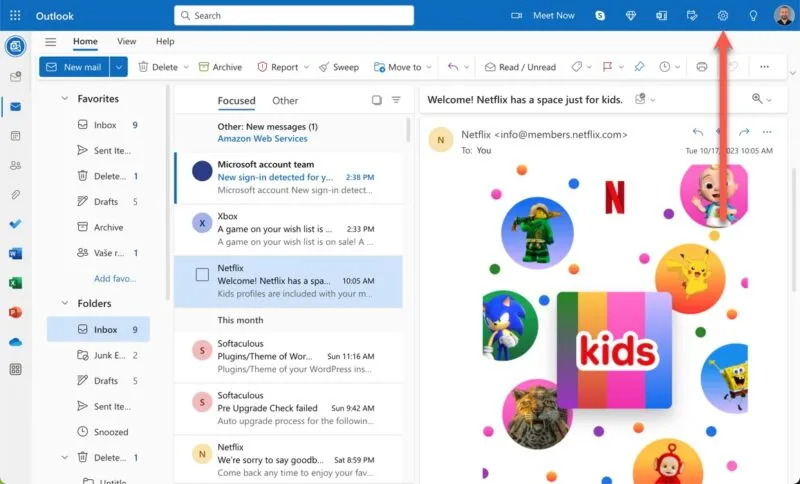
아래로 스크롤하여 휴대폰에서 Outlook에 더 빠르게 로그인 버튼을 클릭합니다. 고유한 QR 코드를 표시하는 팝업 창이 화면에 나타납니다.
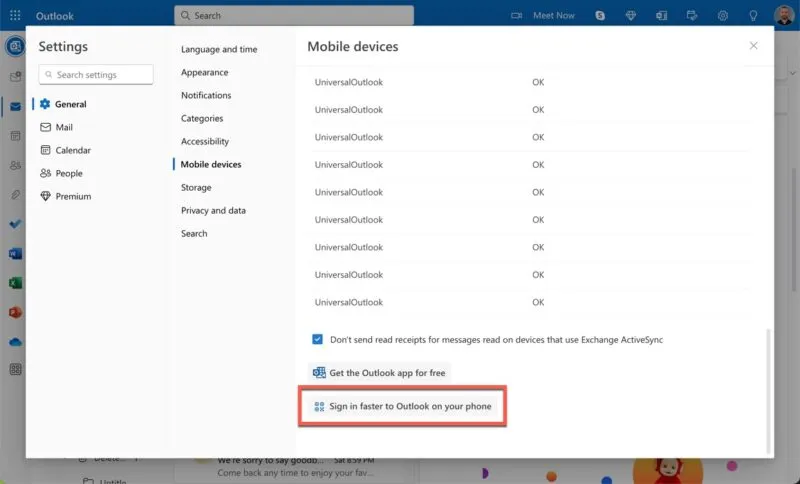
QR 코드를 사용하여 Outlook 모바일 앱에 로그인하는 방법
이제 Outlook QR 코드가 생성되었으므로 비밀번호를 입력할 필요 없이 이 코드를 사용하여 모바일 장치에서 Outlook 계정에 로그인할 수 있습니다. Android 또는 iOS 에서 Outlook 앱을 열고 컴퓨터에서 QR 코드를 사용하여 로그인 옵션을 선택한 다음 QR 코드 스캔을 탭 하고 데스크톱 화면에 표시된 코드를 스캔하세요.
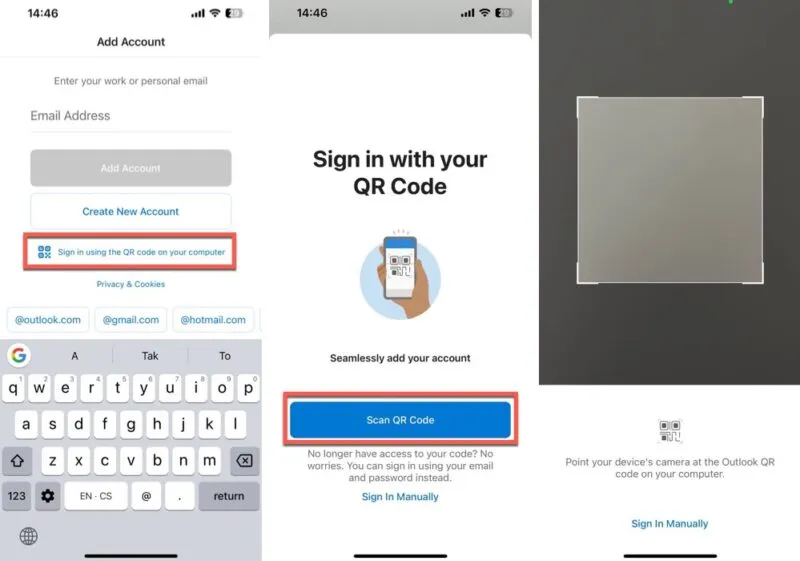
이 빠르고 안전한 방법은 수동으로 비밀번호를 입력하는 번거로움을 제거할 뿐만 아니라 로그인 프로세스에 추가 보안 계층을 추가합니다. 취약하고 도난당한 비밀번호는 대부분의 사이버 보안 사고에서 아킬레스건이기 때문입니다.
QR 코드를 사용하여 데스크톱에서 Outlook에 로그인할 수 있나요?
현재 QR 코드 로그인 기능은 Android 및 iOS의 Outlook 모바일 앱에서만 사용할 수 있습니다. 즉, 이 기능을 사용하여 Outlook 데스크톱 버전에 로그인할 수 없습니다.
Microsoft가 데스크톱 사용자를 위해 유사한 QR 코드 기능을 도입할 가능성은 없습니다. 모바일 앱을 사용하여 QR 코드를 생성한 다음 데스크톱 액세스를 위해 웹캠을 사용하여 스캔합니다. 그러나 그러한 발표는 이루어지지 않았습니다. 그때까지 Windows 및 macOS용 데스크톱 애플리케이션은 계속해서 기존 인증 방법을 사용합니다.
데스크톱용 QR 코드 로그인 옵션이 없다는 점이 일부 사람들에게는 실망스러울 수도 있지만 이메일 클라이언트는 편리한 로그인 방법 이상의 기능을 제공해야 한다는 점을 기억할 가치가 있습니다. 일부 Outlook 대안은 QR 코드 로그인의 편리함이 필수인지 여부를 고려할 수 있는 강력한 기능을 제공합니다.
이미지 출처: Pexels . 모든 스크린샷은 David Morelo가 작성했습니다.


답글 남기기